Tidy Desktop: Curățați fișierele de pe desktop și sortați în funcție de format
Un birou curat este un semn al unei minți tulburi și acesta este, probabil, unul dintre cele mai bune motive pentru a-ți lăsa desktopul să se aglomereze de fișiere și foldere. Singura problemă este că, pe măsură ce desktopul dvs. continuă să strângă dezordine, devine dificil să localizați un fișier și uneori să funcționeze. Utilizatorii Mac ar putea totuși să localizeze fișierele cu ajutorul Spotlight, dar acest lucru nu face mai ușor să lucreze cu desktopul. Dacă lipsa timpului de curățare este ceea ce menține desktopul ca o mizerie, Tidy pentru desktop este o soluție bună. Este o aplicație Mac în valoare de 4,99 USD în Mac App Store și vă curăță periodic desktopul. Puteți defini perioada de timp pentru curățarea desktopului și aplicația va avea grijă de restul. Fișierele și folderele sunt clasificate în funcție de tipul lor și mutat într-un folder diferit. Puteți selecta orice locație pentru acest folder și adăugați formate de fișiere suplimentare la cele care există deja. Deoarece nu toate elementele de pe desktop sunt coș de gunoi, aplicația vă permite să selectați elemente care ar trebui ignorate în timpul curățării periodice.
Desktop Tidy adaugă o bară de fișiere asemănătoare pictogramei în bara de meniu care îți spune timpul rămas până la următorul rundă rotundă, vă permite să accesați fișierele care au fost mutate de pe desktop și să deschideți aplicația Preferințe. Fișierele pot fi restabilite pe desktop, grupate pe folder, tip sau alfabetic.

După instalare, accesați preferințele Desktop Tidy și începeți să personalizați Opțiuni tab. Selectați un folder pentru mutarea elementelor desktop și o perioadă după care aplicația va face o curățare curată a desktopului. Nu uitați că puteți restaura fișierele oricând doriți. Dacă doriți ca acele fișiere restaurate să fie ignorate atunci când aplicația curăță desktopul, verificați Adăugați automat fișiere pentru a ignora lista atunci când este restaurat. În suprascrierea panou, alege modul în care aplicația ar trebui să trateze fișierele cu un nume similar. Adăugați un postfix la noul nume de fișiere și păstrați ambele fișiere este o opțiune bună, deoarece va asigura că versiunile diferite ale aceluiași fișier nu sunt suprascrise.

Apoi, treceți la Filtre rapide filați și definiți ce tipuri de fișiere și ce formate trebuie curățate și modul în care acestea trebuie clasificate. Pentru utilizatorul obișnuit, categoriile și formatele implicite ar trebui să fie suficiente, dar puteți adăuga mai multe folosind semnul plus din partea de jos. Pentru fiecare categorie, puteți adăuga formate de fișiere.

În cele din urmă, Ignora fila este pentru a spune Desktop Tidy care foldere ar trebui să lase singur. Puteți actualiza acest lucru oricând. Pe măsură ce adăugați mai multe dosare la desktop, acestea sunt listate în această filă. Cele verificate vor fi ignorate. De asemenea, puteți seta aplicația să ignore fișierele ascunse, toate folderele și pseudonimele.

hârâit fila vă permite să controlați pentru ce acțiuni veți primi o alertă. În toate cele patru file, veți vedea Lansați Tidy Desktop la conectare opțiune în partea de jos. Dacă aveți nevoie de aplicație pentru a rula curățarea periodică, ar trebui să verificați opțiunea, astfel încât să nu uitați să o lansați.
FolderTidy (numit anterior Curățați desktopul meu) este o aplicație similară pe care am acoperit-o cu ceva timp în urmă și poate fi comparată cu Desktop Tidy. Acum costă 3,99 USD, dar nu vă permite să adăugați propriile categorii sau formate.
Obțineți Tidy Desktop de la Mac App Store
Căutare
Postări Recente
FileDesk LITE: Navigator de fișiere Tabbed cu comandă + Suport X Cut [Mac]
Browserul de fișiere implicit al Mac-ului, Finder-ul, nu este unul ...
Toggl îți transformă timpul în bani urmărind timpul total petrecut pe sarcini
Timpul de urmărire pe care îl petreci manual poate deveni la fel de...
TXTcrypt: Criptați mesaje text private înainte de a le trimite [Mac]
Dacă ți-a plăcut să-ți creezi propria limbă de copil și să o folose...

![FileDesk LITE: Navigator de fișiere Tabbed cu comandă + Suport X Cut [Mac]](/f/7dcadfdbe2b6a88d464817953caad810.png?width=680&height=100)
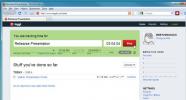
![TXTcrypt: Criptați mesaje text private înainte de a le trimite [Mac]](/f/3a556eff058305150e38d742191bc338.png?width=680&height=100)